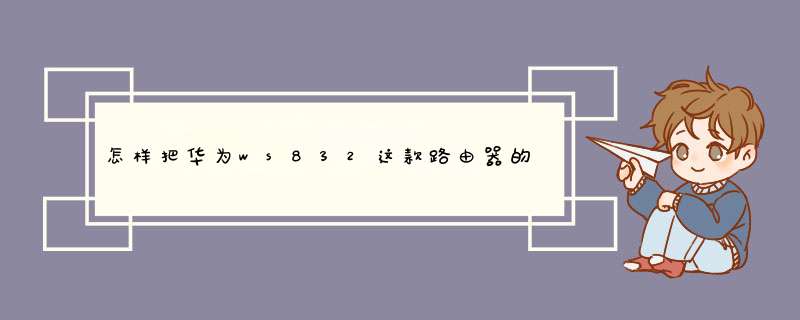
1、首先,接好无线路由器之后需要检查是否通电,无线路由器是否正常亮灯运行。
2、检查无误后,查看路由器底部标牌说明,打开浏览器输入路由器IP,然后按ENTER进入,这个时候d出一个对话框,需要输入帐户名和密码,在路由器的后面会有的,一般情况下都是:帐户名:admin 密码:admin。
3、按照路由器背后的账户密码输入登录后,就可以登陆到路由器的设置页面了。
4、点击页面的设置向导,按照它的要求一步步进行。
5、点击下一步,进入到账号密码设置,这个账号密码是当前网络上网的账号密码,如果不知道,可以咨询网络运营商。
6、设置好上网的账号密码之后就是无线上网的功能设置了,设置WIFI名称和WIFI密码,建议密码不要设置过于简单,容易被人破解,并且加密方式采用系统推荐就可以。
7、点击完成,重启路由器,设置已经成功了。
希望我的回答能够帮助到你。
需要下载路由器智能管家———HiLink APP
华为所有的路由器设备(包括随行Wi-Fi)都可以由这款功能非常强大的HiLink APP控制,包括一键管理、远程控制、在线升级等实用功能,而这款APP的使用也非常方便:
当你第一次设置路由器时,华为路由器WS832是发送一个没有密码的Wi-Fi可以直接连接,然后你就可以根据提示一步一步的修改用户名和密码了。再次登陆的时候,按照d出提示框输入密码后,会提示你是否绑定华为账号,我一般都选择绑定,方便远程 *** 控。
从主界面左上角可以进入远程登录,登陆之后,不在家你也能控制路由器;而右上角是设置路由器名称、账号密码等一般性功能,不做过多介绍。下面将重点说说HiLink APP的特色功能:
HiLink APP有“用户管理、智能宽带、路由存储、客人Wi-Fi、Wi-Fi定时关闭、智联、一键体检和零流量分享”的八大特色功能。其中,大家最关注的莫过于防止蹭网-用户管理。
主页面显示用户连接数量,二级页面下可以显示在线设备和离线设备,帮助你检查所有接入设备;当然,菜单里还会分别接入huawei Wi-Fi和huawei Wi-Fi_5G的设备栏目,这种直观显示管理界面看起来十分清爽,一目了然,方便用户管理。当你发现不明设备接入只需要点开,就可以禁止连接/限制速度,非常实用。
贴图太麻烦了请先看这个吧:无线中继的设置:
先设置中继路由器,连上电脑,输入管理ip地址,进入后台;
进到无限网络设置菜单设置好SSID,频道,加密类型(wpa最安全哦),密码等信息;
进入DHCP菜单,手动关闭DHCP功能,保存成功,重启路由器待用;
输入上级路由器的管理IP,登录进入后台进入到无线设置中,所有的设置 一定 要保证和中继路由器的设置一摸一样;
勾选“开启WDS”,输入要桥接的无线路由器的SSID和BSSID(mac地址);
如果不知道,就点击“搜索”,扫描附近信号,选择刚刚配置好的名字,点击“连接”, SSID和BSSID就会自动导入了;
最后,保存设置,重启上级路由器, 无线中继就配置成功了。
欢迎分享,转载请注明来源:内存溢出

 微信扫一扫
微信扫一扫
 支付宝扫一扫
支付宝扫一扫
评论列表(0条)